win10DirectX诊断工具如何运行 win10开启DirectX诊断工具的方法
更新时间:2022-09-04 14:02:00作者:mei
win10系统DirectX诊断工具可以检查正在运行的文件、输入设备、以及视频驱动程序版本,是一款比较实用的功能。还有很多用户升级win10系统,不知道如何运行DirectX诊断工具?其实方法很简单,接下去详解win10开启DirectX诊断工具的方法。
推荐:win10精简版系统
1、从运行中运行 DirectX 诊断工具。按 Windows 键 + R打开"运行"命令框。键入dxdiag,然后按 确定。
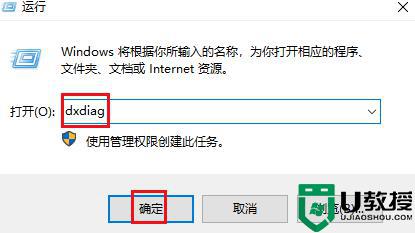
2、在任务栏搜索中运行 DirectX 诊断工具。通过在任务栏上的搜索框中键入dxdiag,然后单击 dxdiag 搜索结果来启动 DirectX 诊断工具。
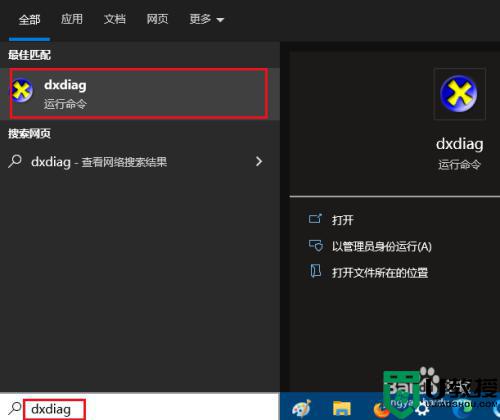
3、命令提示符运行 DirectX 诊断工具。在 Windows 10 中打开命令提示符,键入dxdiag,然后按 Enter。这将启动 DirectX 诊断工具。
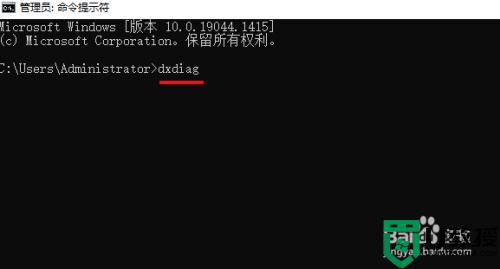
以上详解win10系统开启DirectX诊断工具的方法,操作步骤简单,希望可以帮助到大家。
win10DirectX诊断工具如何运行 win10开启DirectX诊断工具的方法相关教程
- Win10在哪里打开DirectX诊断工具 详解win10打开DirectX诊断工具的方法
- win10诊断策略被禁用如何开启 win10启动诊断策略服务的详细方法
- directx修复工具win10怎么用 win10系统directx修复工具如何使用
- win10 directx修复工具怎么用 win10电脑里自带directx修复工具使用方法
- Win7电脑诊断策略服务未运行怎么办 系统之家
- win10系统评估工具怎么开 win10打开性能评估工具的教程
- 最新win10的看图工具在那 win10自带看图工具怎么打开
- win10家庭版激活工具怎么使用 win10家庭版激活工具使用方法
- 笔记本电脑win10不显示无线列表诊断策服务未运行如何修复
- win10截图工具找不到怎么办 win10截图工具丢失如何恢复
- Win11如何替换dll文件 Win11替换dll文件的方法 系统之家
- Win10系统播放器无法正常运行怎么办 系统之家
- 李斌 蔚来手机进展顺利 一年内要换手机的用户可以等等 系统之家
- 数据显示特斯拉Cybertruck电动皮卡已预订超过160万辆 系统之家
- 小米智能生态新品预热 包括小米首款高性能桌面生产力产品 系统之家
- 微软建议索尼让第一方游戏首发加入 PS Plus 订阅库 从而与 XGP 竞争 系统之家
win10系统教程推荐
- 1 window10投屏步骤 windows10电脑如何投屏
- 2 Win10声音调节不了为什么 Win10无法调节声音的解决方案
- 3 怎样取消win10电脑开机密码 win10取消开机密码的方法步骤
- 4 win10关闭通知弹窗设置方法 win10怎么关闭弹窗通知
- 5 重装win10系统usb失灵怎么办 win10系统重装后usb失灵修复方法
- 6 win10免驱无线网卡无法识别怎么办 win10无法识别无线网卡免驱版处理方法
- 7 修复win10系统蓝屏提示system service exception错误方法
- 8 win10未分配磁盘合并设置方法 win10怎么把两个未分配磁盘合并
- 9 如何提高cf的fps值win10 win10 cf的fps低怎么办
- 10 win10锁屏不显示时间怎么办 win10锁屏没有显示时间处理方法

